Windows敬业签云便签如何通过提醒弹窗设置提醒事项延时
Windows敬业签更新到2.7.7之后,提醒弹窗也进行了优化,在2.7.6的基础上,多了延迟提醒的功能。一起来看看敬业签云便签如何通过提醒弹窗设置提醒事项延迟吧。
一:点击Windows敬业签左上角的小闹钟,调出超时事项弹窗。
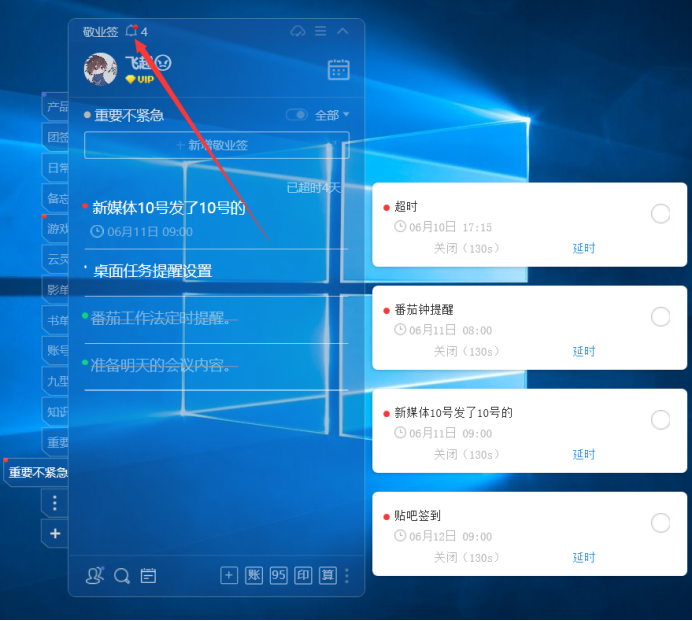
二:点击弹窗右下角蓝色的“延时”按钮,在弹出的菜单里选择一个时间,并点击该时间。

三:延迟设置成功之后,该条弹窗会消失。敬业签里该条便签右下角出现延迟按钮。
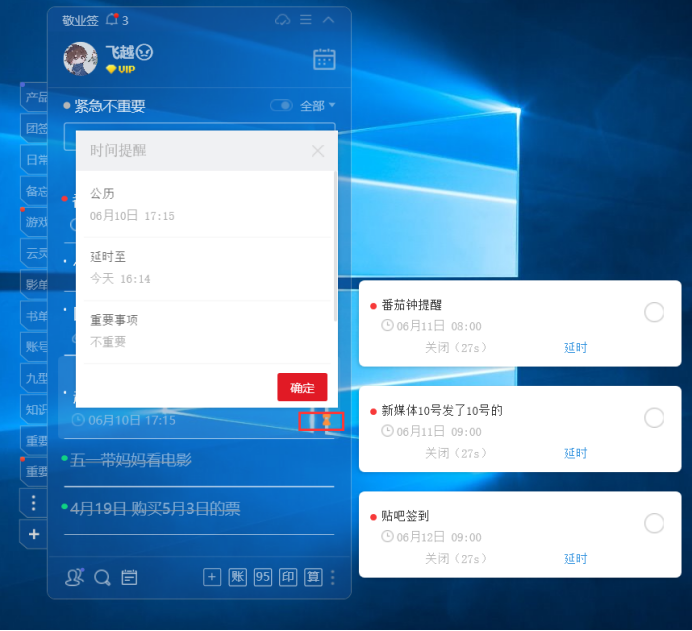
四:提醒弹窗调出的延时时间选项,都是预设好的延时日期,用户可以通过点击自己头像或者通过右上角设置>设置以及Alt+Z,进入系统设置。

五:然后在提醒设置>提醒预设设置里修改预设提醒日期,修改成功后点确定。
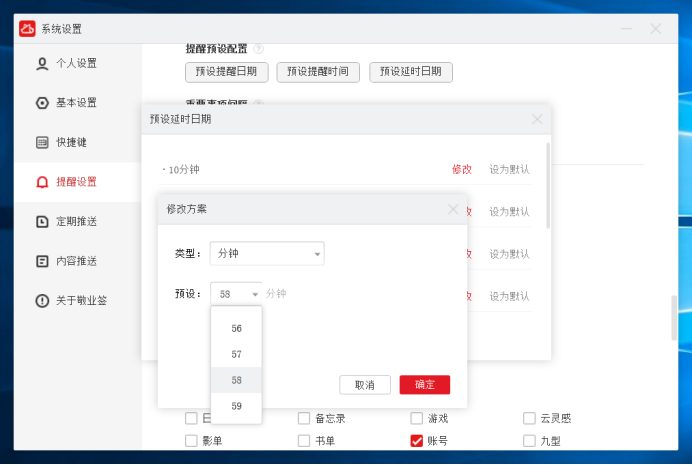
六:再次通过弹窗设置延时日期的时候,会发现延时菜单选项里已经有刚才预设的延时日期了。
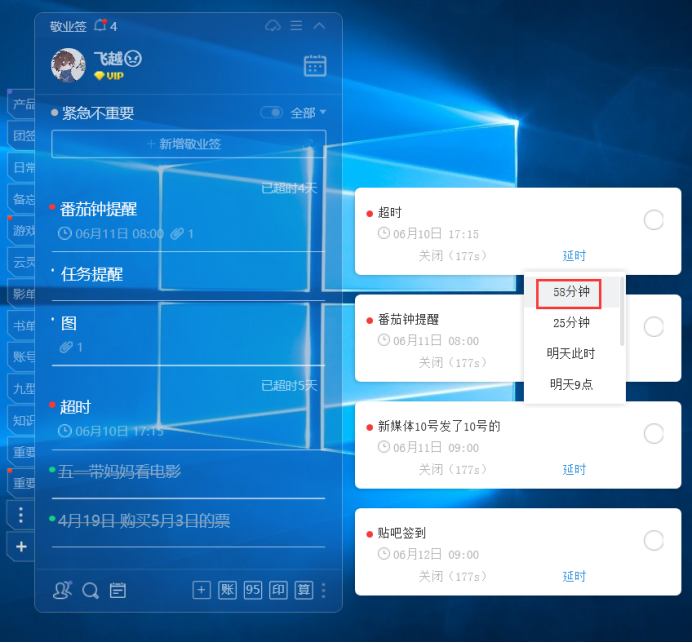
需要注意的是:
1、Windows敬业签设置延时的入口除了通过提醒弹窗之外,还可以通过鼠标右键单击超时事项的时间区域或者文本区域,调出“添加延时”的菜单。通过这两个延时入口,除了可以点击选择预设延时日期,还可以自定义延时多久再次提醒。
2、预期延时日期只能保存在本地,不能上传云端。用户换一台电脑登录敬业签账号会发现,自己设置的预设延时日期失效了。
下一篇: 桌面备忘录便签设置提醒教程
最新发布
相关内容
-
 方便好用的中英翻译软件有哪些?办公工具助手便签翻译功能超好用
方便好用的中英翻译软件有哪些?办公工具助手便签翻译功能超好用
发布时间:2021-12-15 类型:新闻动态 -
 新年新计划,2022年新年工作计划用便签记录
新年新计划,2022年新年工作计划用便签记录
发布时间:2022-01-02 类型:新闻动态 -
 有没有一款能够提醒各种纪念日的app?农历和公历都能提醒的便签
有没有一款能够提醒各种纪念日的app?农历和公历都能提醒的便签
发布时间:2021-12-16 类型:新闻动态 -
 有什么APP可以在每个节日及时提醒?支持农历公历提醒的便签APP
有什么APP可以在每个节日及时提醒?支持农历公历提醒的便签APP
发布时间:2021-12-15 类型:新闻动态 -
 春节2022年假期安排时间日历表,春节安排记便签
春节2022年假期安排时间日历表,春节安排记便签
发布时间:2021-12-15 类型:新闻动态
推荐
热点
标签














